Pantallas mostradas en el panel táctil
Las pantallas mostradas en el panel táctil del ScanSnap son la pantalla de inicio para iniciar la digitalización o la pantalla de [Ajustes] para comprobar o modificar los ajustes del ScanSnap.
En esta sección se explican las siguientes pantallas:
Pantalla de inicio
La pantalla de inicio es la pantalla en la que puede seleccionar un perfil y comenzar a digitalizar un documento.
La configuración de un perfil puede modificarse o añadirse en la Ventana de digitalización de ScanSnap Home.
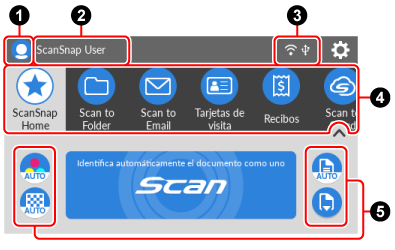
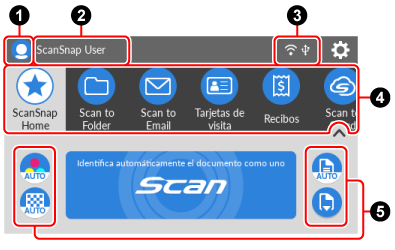
Un ejemplo de pantalla cuando se establece [Usuario seleccionado] como método para mostrar perfiles
- Icono de usuario

-
Muestra la pantalla [Seleccionar un usuario].
En la pantalla [Seleccionar un usuario], se indican en la lista los nombres de los ordenadores que se han conectado anteriormente al ScanSnap. Al seleccionar un nombre de usuario en la lista, se cambiará el ordenador conectada al ScanSnap.
Aparecerá un icono de usuario en los siguientes casos:
Los siguientes ajustes están seleccionados en la pantalla [Configuraciónes] del panel táctil.
[Usuario seleccionado] en [Visualización de perfiles] de la pantalla [Configuracion del escaner]
[Conexión del punto de acceso] o [Conexión directa] en [Modo de conexión Wi-Fi] en la pantalla [Ajustes de la Wi-Fi]
Hay dos o más registros de historial de ordenadores que se han conectado previamente al ScanSnap
- Nombre de usuario

-
Muestra el nombre de usuario del ordenador que está conectado al ScanSnap.
Aparecerá un nombre de usuario en los siguientes casos:
Los siguientes ajustes están seleccionados en la pantalla [Configuraciónes] del panel táctil.
[Usuario seleccionado] en [Visualización de perfiles] de la pantalla [Configuracion del escaner]
[Conexión del punto de acceso] o [Conexión directa] en [Modo de conexión Wi-Fi] en la pantalla [Ajustes de la Wi-Fi]
Hay dos o más registros de historial de ordenadores que se han conectado previamente al ScanSnap
Si un nombre de usuario contiene caracteres dependientes de la máquina, pueden resultar incomprensibles.
Para obtener información acerca de cómo cambiar el nombre de usuario, consulte Configurar un nombre de usuario y un color de icono en el ordenador.
- Estado de la conexión

Muestra los estados de conexión del ScanSnap.


-
Muestra el estado de la señal entre un punto de acceso inalámbrico y el ScanSnap en tres niveles.
En los siguientes casos, se mostrará
 .
.Buscando un punto de acceso inalámbrico
Ningún punto de acceso inalámbrico especificado
Sin señal
Muestra el estado de la señal entre un punto de acceso inalámbrico y el ScanSnap en cuatro niveles.
Cuando el ScanSnap esté buscando un punto de acceso inalámbrico o no esté conectado a un punto de acceso inalámbrico, se mostrará
 .
. 

Se muestra cuando el ScanSnap y el ordenador están conectados mediante un cable USB.


Aparece cuando el modo de conexión Wi-Fi del ScanSnap se establece en el modo de conexión directa, que conecta el escáner y el ordenador a través de Wi-Fi sin un punto de acceso inalámbrico.
Si no puede conectarse a un punto de acceso inalámbrico, el ScanSnap y el ordenador o dispositivo móvil pueden conectarse directamente a través de Wi-Fi.

Aparecerá la pantalla [Ajustes]. Puede especificar la configuración del ScanSnap.
Cuando exista una notificación de mantenimiento,
 aparecerá en
aparecerá en  .
.- Lista de perfiles

Muestra los perfiles. Seleccione un perfil para utilizar de esta lista.
Muestra hasta 30 perfiles.
Pase el dedo sobre la lista de perfiles horizontalmente para desplazarse por los perfiles. Aparecerá una barra de desplazamiento bajo la lista de perfiles mientras se desplaza por los perfiles.
Pulse el perfil seleccionado para visualizar la información siguiente en el botón [Scan]:
Descripción del perfil
Nombre del usuario que ha creado el perfil
La información anterior aparece si se establece [Todos los usuarios] en [Visualización de perfiles] en la pantalla [Configuracion del escaner] que se puede mostrar tras abrir la pantalla [Configuraciónes] del panel táctil.
Los perfiles proporcionados de manera predeterminada en ScanSnap Home variarán dependiendo de la región donde se utilice el ScanSnap.
Los perfiles proporcionados de manera predeterminada en ScanSnap Home variarán dependiendo de la región donde se utilice el ScanSnap.
CONSEJOLos perfiles que aparecen en la lista se pueden alternar entre perfiles creados solo con un ordenador que está utilizando el ScanSnap y perfiles creados con todos los ordenadores que se han conectado al ScanSnap previamente.
 /
/
Cambia la visualización de la lista de perfiles.
Muestra un nombre de perfil del perfil seleccionado en la lista de perfiles.
Al pulsar el nombre del perfil mostrado, se visualizará la siguiente información:
Descripción del perfil
Nombre del usuario que ha creado el perfil
La información anterior aparece si se establece [Todos los usuarios] en [Visualización de perfiles] en la pantalla [Configuracion del escaner] que se puede mostrar tras abrir la pantalla [Configuraciónes] del panel táctil.
- Sección para mostrar y modificar la configuración de digitalización

-
Muestra la configuración de digitalización del perfil seleccionado. Pulse cada icono para mostrar la pantalla de configuración de digitalización, donde podrá cambiar la configuración de digitalización. Al digitalizar un documento, la configuración de digitalización volverá a la configuración que había antes de realizar los cambios.
Si desea digitalizar documentos siempre con la misma configuración, cambie la configuración de digitalización para un perfil en la pantalla Ventana [Editar perfiles] de ScanSnap Home.
La siguiente configuración de digitalización se puede cambiar en el panel táctil.
CONSEJOCuando se selecciona un perfil que utiliza ScanSnap Cloud, los artículos de configuración que no son compatibles con el servicio en la nube vinculado no se muestran.
- Modo de colorAjuste del modo de color
-
Seleccione un modo de color para las imágenes digitalizadas.
Si selecciona un perfil configurado para detectar automáticamente un tipo de documento, aparece
 y la configuración no se puede cambiar en el panel táctil.
y la configuración no se puede cambiar en el panel táctil.Icono
Parámetro
Descripción


Automático
Automáticamente detecta el color de cada documento y digitaliza en color, gris o blanco y negro.


Color
Guarda siempre la imagen digitalizada en color.


Gris
Guarda siempre la imagen digitalizada en gris.


Blanco y negro
Siempre guarda la imagen digitalizada en blanco y negro.
Apropiado para digitalizar documentos en blanco y negro que solo contienen texto.
- Lado de digitalizaciónAjuste de la cara del escaneado
-
Seleccione una cara de digitalización de los documentos.
Si selecciona un perfil configurado para detectar automáticamente un tipo de documento, aparece
 y la configuración no se puede cambiar en el panel táctil.
y la configuración no se puede cambiar en el panel táctil.Icono
Parámetro
Descripción


Dúplex (ambos lados)
Digitaliza ambos lados de un documento.


Símplex (un lado)
Digitaliza solo un lado de un documento.
- Calidad de imagenConfiguración de calidad de la imagen
-
Esta configuración se puede cambiar en la pantalla [Ajustes actuales de escaneado] que aparece al pulsar
 en las configuraciones de digitalización.
en las configuraciones de digitalización.Seleccione un nivel de calidad de imagen (resolución) para las imágenes digitalizadas.
Si selecciona un perfil configurado para detectar automáticamente un tipo de documento, aparece
 y la configuración no se puede cambiar en el panel táctil.
y la configuración no se puede cambiar en el panel táctil.Las velocidades de digitalización varían en función de la calidad de la imagen.
Icono
Parámetro
Descripción


Automático
Digitaliza documentos con una resolución óptima acorde al tamaño de papel de los documentos.
La calidad de la imagen se determina en función de la longitud del lado corto del documento.
Si el lado corto mide más de 115 mm: Mejorada
Si el lado corto mide 115 mm o menos: Óptima


Normal
La digitalización se lleva a cabo con una resolución de 150 ppp cuando [Modo de color] está establecido en [Color] o [Gris], y de 300 ppp cuando está ajustado en blanco y negro.
La digitalización se lleva a cabo con una resolución de 150 ppp cuando [Ajuste del modo de color] está establecido en [Color] o [Gris], y de 300 ppp cuando está ajustada en blanco y negro.


Mejorada
La digitalización se lleva a cabo con una resolución de 200 ppp cuando [Modo de color] está establecido en [Color] o [Gris], y de 400 ppp cuando está ajustada en blanco y negro.
La digitalización se lleva a cabo con una resolución de 200 ppp cuando [Ajuste del modo de color] está establecido en [Color] o [Gris] y de 400 ppp cuando está ajustada en blanco y negro.


Óptima
La digitalización se lleva a cabo con una resolución de 300 ppp cuando [Modo de color] está establecido en [Color] o [Gris], y de 600 ppp cuando está ajustada en blanco y negro.
La digitalización se lleva a cabo con una resolución de 300 ppp cuando [Ajuste del modo de color] está establecido en [Color] o [Gris], y de 600 ppp cuando está ajustada en blanco y negro.


Excelente
La digitalización se lleva a cabo con una resolución de 600 ppp cuando [Modo de color] está establecido en [Color] o [Gris], y de 1.200 ppp cuando está ajustada en blanco y negro.
La digitalización se lleva a cabo con una resolución de 600 ppp cuando [Ajuste del modo de color] está establecido en [Color] o [Gris], y de 1.200 ppp cuando está ajustada en blanco y negro.
Si selecciona el ajuste [Excelente], es posible que la velocidad de digitalización de los documentos disminuya según el entorno del sistema en uso.
No se muestra cuando se selecciona un perfil que está vinculado a un servicio en la nube mediante ScanSnap Cloud.
- Ajuste del modo de alimentación
-
Seleccione un método de alimentación para digitalizar documentos.
Icono
Parámetro
Descripción

Escaneado normal
La digitalización finaliza automáticamente cuando se digitalizan todos los documentos cargados en el ScanSnap.
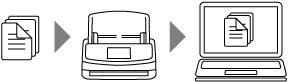

Escaneado continuo
La digitalización de documentos continuará hasta que se pulse el botón [Finalizar].
Puede digitalizar un gran número de documentos en una sola digitalización.
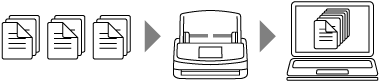

Escaneado manual
Digitaliza automáticamente los documentos cargados en una hoja de una vez en el ScanSnap hasta que se pulsa el botón [Finalizar].
Puede para digitalizar documentos con zonas superpuestas, páginas largas o documentos gruesos, como los siguientes:
Documentos plegados a la mitad
Sobres
Documentos con notas adhesivas adjuntadas a ellos
Documentos de varias capas como papel transferido
Documentos de páginas largas como recibos largos
Tarjetas de plástico

- Botón [Scan]
Inicia la digitalización.
Cuando
 se muestra en el botón [Scan], la digitalización no se inicia. Siga el mensaje que se muestra al pulsar en
se muestra en el botón [Scan], la digitalización no se inicia. Siga el mensaje que se muestra al pulsar en  para resolver el problema.
para resolver el problema.
Pantalla de inicio
En la pantalla de inicio, puede realizar las siguientes operaciones:
Seleccionar un perfil para digitalizar un documento
Modificar la configuración de digitalización de un perfil temporalmente
Cambiar el usuario o el ordenador con el que se usa el ScanSnap
Comprobar el estado de conexión del ScanSnap
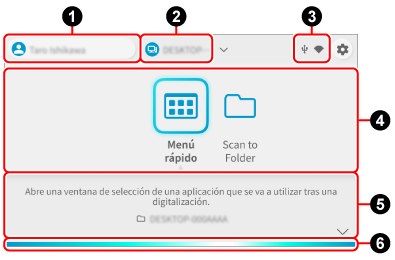
- Nombre de usuario

-
Muestra el nombre de usuario del ordenador que está conectado al ScanSnap.
Al pulsar sobre el nombre de usuario se abre la pantalla [Seleccionar un usuario].
- Pantalla [Seleccionar un usuario]
-
En la pantalla [Seleccionar un usuario], se indican en la lista los nombres de los ordenadores que se han conectado anteriormente al ScanSnap. Al seleccionar un nombre de usuario en la lista, se cambiará el ordenador conectada al ScanSnap.
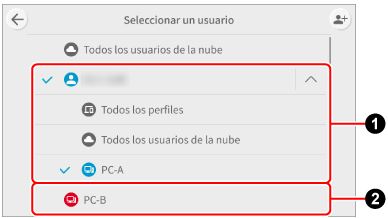
El nombre de usuario del ordenador que aparece en la pantalla [Seleccionar un usuario] varía como se muestra a continuación dependiendo de si el dispositivo móvil ha iniciado sesión en una cuenta de ScanSnap.
Para ver las regiones donde se pueden usar cuentas de ScanSnap, consulte aquí.
Para ordenadores que han iniciado sesión en un cuenta de ScanSnap

Nombre de la cuenta de ScanSnap
Si varios ordenadores han iniciado sesión en la misma cuenta de ScanSnap, el nombre del dispositivo aparece bajo el nombre de la cuenta.
Para ordenadores que no han iniciado sesión en una cuenta de ScanSnap

Nombre del ordenador
Si un nombre de usuario contiene caracteres dependientes de la máquina, pueden resultar incomprensibles.
Para obtener información acerca de cómo cambiar el nombre de usuario, consulte Configurar un nombre de usuario y un color de icono en el ordenador.

-
La pantalla [Seleccionar un usuario] cambia al modo de edición.
Los nombres de usuario se pueden ordenar o eliminar.

-
Muestra la pantalla [Guía de conexión del dispositivo].
Muestra la información que es necesaria para conectar el ScanSnap a un ordenador.
- Nombre del dispositivo

-
Si el nombre de usuario que se muestra en
 es un nombre de cuenta de ScanSnap, se mostrará el nombre del dispositivo del ordenador que está conectado.
es un nombre de cuenta de ScanSnap, se mostrará el nombre del dispositivo del ordenador que está conectado.Si el ScanSnap se ha conectado anteriormente a varios ordenadores que han iniciado sesión con la misma cuenta de ScanSnap, puede cambiar el ordenador conectado al ScanSnap en la pantalla que aparece al pulsar el nombre del dispositivo.
- Estado de la conexión

Muestra los estados de conexión del ScanSnap.


-
Muestra el estado de la señal entre un punto de acceso inalámbrico y el ScanSnap en tres niveles.
En los siguientes casos, se mostrará
 .
.Buscando un punto de acceso inalámbrico
Ningún punto de acceso inalámbrico especificado
Sin señal
Muestra el estado de la señal entre un punto de acceso inalámbrico y el ScanSnap en cuatro niveles.
Cuando el ScanSnap esté buscando un punto de acceso inalámbrico o no esté conectado a un punto de acceso inalámbrico, se mostrará
 .
. 

Se muestra cuando el ScanSnap y el ordenador están conectados mediante un cable USB.


Aparece cuando el modo de conexión Wi-Fi del ScanSnap se establece en el modo de conexión directa, que conecta el escáner y el ordenador a través de Wi-Fi sin un punto de acceso inalámbrico.
Si no puede conectarse a un punto de acceso inalámbrico, el ScanSnap y el ordenador o dispositivo móvil pueden conectarse directamente a través de Wi-Fi.

-
Muestra la pantalla [Configuración]. Puede especificar la configuración del ScanSnap.
Cuando exista una notificación de mantenimiento,
 aparecerá en
aparecerá en  .
. - Lista de perfiles

-
Añada perfiles que utilice al digitalizar documentos con el ScanSnap.
En la lista de perfiles, puede realizar las siguientes operaciones:
Seleccionar perfiles
Pulse el icono del perfil que desea utilizar para seleccionarlo.
Cómo ordenar perfiles
Mantenga pulsado el icono del perfil cuyo orden desea cambiar hasta que la pantalla de inicio cambie a la pantalla [Ordenar elementos] y, a continuación, arrástrelo.
Una vez finalizada la operación, pulse el botón [Completar].
Si el[Modo de privacidad] está ajustado en [Habilitar] en la pantalla [Configuraciones del escáner] del panel táctil, no se pueden ordenar los perfiles.
- Información del perfil

-
Muestra la información del perfil seleccionado en la lista de perfiles.
Pulse
 /
/ en la parte inferior de la pantalla o deslice hacia arriba y hacia abajo en la parte inferior de la pantalla para cambiar entre los modos de visualización de la información del perfil.
en la parte inferior de la pantalla o deslice hacia arriba y hacia abajo en la parte inferior de la pantalla para cambiar entre los modos de visualización de la información del perfil.- Descripción del perfil/información de destino de almacenamiento
-
Muestra la información del perfil seleccionado en la lista de perfiles y el destino de almacenamiento de las imágenes digitalizadas.
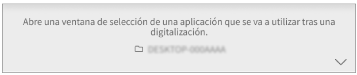
- Configuración de digitalización
-
Muestra la configuración de digitalización configurada para el perfil.
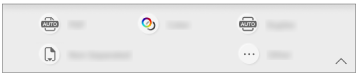
En la pantalla que se abre al pulsar el icono de configuración de digitalización, puede cambiar la configuración de digitalización.
La configuración de digitalización que se haya modificado en el panel táctil volverá a la configuración original después de digitalizar un documento.
Si desea digitalizar documentos siempre con la misma configuración, cambie la configuración de digitalización de un perfil en la ventana [Editar perfiles] de ScanSnap Home.
La siguiente configuración de digitalización se puede cambiar en el panel táctil.
CONSEJOCuando se selecciona un perfil que utiliza ScanSnap Cloud, los artículos de configuración que no son compatibles con el servicio en la nube vinculado no se muestran.
- Formato del archivo
-
Seleccione un formato de archivo para las imágenes escaneadas.
Si selecciona un perfil configurado para detectar automáticamente un tipo de documento, aparece
 y la configuración no se puede cambiar en el panel táctil.
y la configuración no se puede cambiar en el panel táctil.Icono
Parámetro
Descripción

PDF (Único)
Se muestra cuando se selecciona un perfil que no utiliza ScanSnap Cloud.
Las imágenes de todos los documentos digitalizados se guardarán en un único archivo PDF (*.pdf).
PDF
Se muestra cuando se selecciona un perfil que utiliza ScanSnap Cloud.
Guarda la imagen digitalizada en formato PDF (*.pdf).
La estructura de página de una imagen digitalizada varía en función del tipo de documento.
Para "Documentos" o "Fotos"
Las imágenes de todos los documentos digitalizados se guardarán en una única imagen.
Para "Tarjetas de visita" o "Recibos"
Una imagen de cada documento digitalizado se guardará en una única imagen.

PDF (Múltiple)
Se muestra cuando se selecciona un perfil que no utiliza ScanSnap Cloud.
Guarda las imágenes digitalizadas en formato PDF (*.pdf).
Las imágenes digitalizadas se dividen en archivos independientes en función del número de hojas especificado en [Crear un archivo PDF por número de hojas especificadas] en Ventana [Opción del archivo PDF] del ScanSnap Home.
PDF (crear por página)
Se muestra cuando se selecciona un perfil que utiliza ScanSnap Cloud.
Guarda las imágenes digitalizadas divididas en archivos independientes por página en formato PDF (*.pdf).

JPEG
Guarda la imagen digitalizada en formato JPEG (*.jpg).
- Modo de colorAjuste del modo de color
-
Seleccione un modo de color para las imágenes digitalizadas.
Si selecciona un perfil configurado para detectar automáticamente un tipo de documento, aparece
 y la configuración no se puede cambiar en el panel táctil.
y la configuración no se puede cambiar en el panel táctil.Icono
Parámetro
Descripción


Automático
Automáticamente detecta el color de cada documento y digitaliza en color, gris o blanco y negro.


Color
Guarda siempre la imagen digitalizada en color.


Gris
Guarda siempre la imagen digitalizada en gris.


Blanco y negro
Siempre guarda la imagen digitalizada en blanco y negro.
Apropiado para digitalizar documentos en blanco y negro que solo contienen texto.
- Lado de digitalizaciónAjuste de la cara del escaneado
-
Seleccione una cara de digitalización de los documentos.
Si selecciona un perfil configurado para detectar automáticamente un tipo de documento, aparece
 y la configuración no se puede cambiar en el panel táctil.
y la configuración no se puede cambiar en el panel táctil.Icono
Parámetro
Descripción


Dúplex (ambos lados)
Digitaliza ambos lados de un documento.


Símplex (un lado)
Digitaliza solo un lado de un documento.
- Calidad de imagenConfiguración de calidad de la imagen
-
Esta configuración se puede cambiar en la pantalla [Ajustes actuales de escaneado] que aparece al pulsar
 en las configuraciones de digitalización.
en las configuraciones de digitalización.Seleccione un nivel de calidad de imagen (resolución) para las imágenes digitalizadas.
Si selecciona un perfil configurado para detectar automáticamente un tipo de documento, aparece
 y la configuración no se puede cambiar en el panel táctil.
y la configuración no se puede cambiar en el panel táctil.Las velocidades de digitalización varían en función de la calidad de la imagen.
Icono
Parámetro
Descripción


Automático
Digitaliza documentos con una resolución óptima acorde al tamaño de papel de los documentos.
La calidad de la imagen se determina en función de la longitud del lado corto del documento.
Si el lado corto mide más de 115 mm: Mejorada
Si el lado corto mide 115 mm o menos: Óptima


Normal
La digitalización se lleva a cabo con una resolución de 150 ppp cuando [Modo de color] está establecido en [Color] o [Gris], y de 300 ppp cuando está ajustado en blanco y negro.
La digitalización se lleva a cabo con una resolución de 150 ppp cuando [Ajuste del modo de color] está establecido en [Color] o [Gris], y de 300 ppp cuando está ajustada en blanco y negro.


Mejorada
La digitalización se lleva a cabo con una resolución de 200 ppp cuando [Modo de color] está establecido en [Color] o [Gris], y de 400 ppp cuando está ajustada en blanco y negro.
La digitalización se lleva a cabo con una resolución de 200 ppp cuando [Ajuste del modo de color] está establecido en [Color] o [Gris] y de 400 ppp cuando está ajustada en blanco y negro.


Óptima
La digitalización se lleva a cabo con una resolución de 300 ppp cuando [Modo de color] está establecido en [Color] o [Gris], y de 600 ppp cuando está ajustada en blanco y negro.
La digitalización se lleva a cabo con una resolución de 300 ppp cuando [Ajuste del modo de color] está establecido en [Color] o [Gris], y de 600 ppp cuando está ajustada en blanco y negro.


Excelente
La digitalización se lleva a cabo con una resolución de 600 ppp cuando [Modo de color] está establecido en [Color] o [Gris], y de 1.200 ppp cuando está ajustada en blanco y negro.
La digitalización se lleva a cabo con una resolución de 600 ppp cuando [Ajuste del modo de color] está establecido en [Color] o [Gris], y de 1.200 ppp cuando está ajustada en blanco y negro.
Si selecciona el ajuste [Excelente], es posible que la velocidad de digitalización de los documentos disminuya según el entorno del sistema en uso.
No se muestra cuando se selecciona un perfil que está vinculado a un servicio en la nube mediante ScanSnap Cloud.
- Alimentación
-
Seleccione un método de alimentación para digitalizar documentos.
Icono
Parámetro
Descripción

Escaneado normal
La digitalización finaliza automáticamente cuando se digitalizan todos los documentos cargados en el ScanSnap.
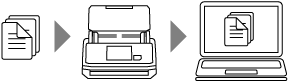

Escaneado continuo
La digitalización de documentos continuará hasta que se pulse el botón [Finalizar].
Puede digitalizar un gran número de documentos en una sola digitalización.
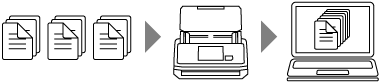

Escaneado manual
Digitaliza automáticamente los documentos cargados en una hoja de una vez en el ScanSnap hasta que se pulsa el botón [Finalizar].
Puede digitalizar documentos que tengan áreas superpuestas o documentos gruesos, como los siguientes:
Documentos plegados a la mitad
Sobres
Documentos con notas adhesivas adjuntadas a ellos
Documentos de varias capas como papel transferido
Tarjetas de plástico


Escaneado manual (Combinación)
Digitaliza automáticamente los documentos cargados en una hoja de una vez en el ScanSnap hasta que se pulsa el botón [Finalizar].
Combina automáticamente las imágenes del anverso y el reverso en una sola imagen cuando se digitaliza un documento con un tamaño mayor de A4/Carta que cumple las siguientes condiciones y que está doblado por la mitad.
Tamaño de papel
Tamaño A3
Tamaño B4
Tamaño doble carta
Hay textos, diagramas o tablas en la línea de pliegue de un documento doblado.
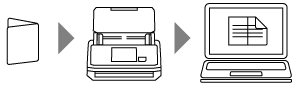
Se muestra cuando se selecciona un perfil en el que el [Tamaño del documento] está establecido en [Detección automática] en la configuración de perfil en ScanSnap Home.
La configuración [Tamaño del documento] puede modificarse en la ventana [Opción de alimentación], que aparece al hacer clic en el botón [Opción] para [Alimentación] en la ventana [Editar perfiles].
- Barra de digitalización

-
Indica el estado del ScanSnap.
Azul (luminoso continuo)
Si pulsa el botón [Scan], ScanSnap se iniciará. Si carga el siguiente documento que se va a digitalizar, la digitalización empieza automáticamente
Naranja (iluminado)
Error
Apagado
No se puede digitalizar con el perfil seleccionado
Pantalla [Ajustes]
La pantalla [Ajustes] es la pantalla en la que puede comprobar el ScanSnap, la Wi-Fi, la información de mantenimiento y especificar la configuración.


Permite volver a la pantalla de inicio.
- Mantenimiento


Muestra la pantalla [Mantenimiento].
Las siguientes operaciones se pueden realizar en la pantalla [Mantenimiento].
Especificar la configuración para notificarle con la función de detección de polvo cuando el escáner detecte suciedad en el vidrio que podría provocar manchas verticales en las imágenes digitalizadas
Sin embargo, la detección de polvo no detecta toda la suciedad. Si aparecen manchas verticales en las imágenes digitalizadas, limpie el vidrio dentro del ScanSnap independientemente de si la función de detección de polvo se lo notifica o no.
Especificar el ajuste para notificar cuando el escáner detecte suciedad en el vidrio que podría provocar manchas verticales en las imágenes digitalizadas
Comprobar cuándo sustituir consumibles
Iniciar la operación de limpieza para los rodillos de alimentación y los rodillos de expulsión
Actualizar el firmware a una versión más reciente
En los siguientes casos, aparece
 en el icono [Mantenimiento].
en el icono [Mantenimiento].En los siguientes casos,
 aparece en
aparece en  .
.En los siguientes casos,
 aparece en
aparece en  .
.Cuando se detecta suciedad sobre el vidrio
Cuando el recuento de páginas digitalizadas supera el ciclo de reemplazo
Cuando hay disponible una versión de firmware más actualizada
- Configuracion del escaner

Muestra la pantalla [Configuracion del escaner].
Puede realizar las siguientes operaciones en la pantalla [Configuracion del escaner].
Comprobar la información del ScanSnap, la Wi-Fi o la red
Configurar los siguientes elementos
Nombre del ScanSnap
Si mostrar o no los resultados del almacenamiento de imágenes digitalizadas en un servicio en la nube
Modo de inicio
Encendido automático desactivado
Brillo del panel táctil
Método para mostrar perfiles
Modo de privacidad
Idioma mostrado en el panel táctil
Funcionamiento de USB
Inicialización de perfiles que están guardados en el ScanSnap
Restablecimiento de los ajustes de ScanSnap
Para obtener más información sobre los ajustes de ScanSnap que se restablecerán y el procedimiento para hacerlo, consulte Restablecer la configuración de ScanSnap.
- Configuración inalámbrica

-
Aparecerá la pantalla [Configuración inalámbrica].
Puede realizar las siguientes operaciones en la pantalla [Configuración inalámbrica].
Muestra la pantalla [Ajustes de la Wi-Fi].
Puede realizar las siguientes operaciones en la pantalla [Ajustes de la Wi-Fi].
Cambiar el modo de conexión Wi-Fi para conectar el ScanSnap a un ordenador o un dispositivo móvil
Modificar la configuración para cada modo de conexión
Comprobar información como el estado de conexión Wi-Fi y la intensidad de señal
Modificación de la configuración para usar una carpeta de red
Configuración del servidor NTP
Habilitar el uso del servidor de red SMB 1.0/CIFS
Restablecer la configuración de Wi-Fi para el ScanSnap.
Si hay un dispositivo con la misma dirección IP que el ScanSnap en la red, se mostrará
 en el icono [Configuración inalámbrica].
en el icono [Configuración inalámbrica].Si hay un dispositivo con la misma dirección IP que el ScanSnap en la red, se mostrará
 en
en  .
. - Guía de conexión del dispositivo
Muestra la pantalla [Guía de conexión del dispositivo].
Muestra la información que es necesaria para conectar el ScanSnap a un ordenador.

-
Se mostrará la pantalla [Conectando dispositivos].
Muestra la siguiente información, que es necesaria para conectar el escáner a un nuevo ordenador.
La información mostrada varía dependiendo del método de conexión del ScanSnap.
Nombre del escáner
Dirección IP
Nombre de red (SSID)
Clave de seguridad
- Ayuda


Muestra la pantalla [Ayuda].
Muestra la pantalla [Ayuda].
Muestra la siguiente información:
Página de referencia del manual del ScanSnap
Cómo digitalizar documentos con el ScanSnap
Muestra la página de referencia del manual del ScanSnap.